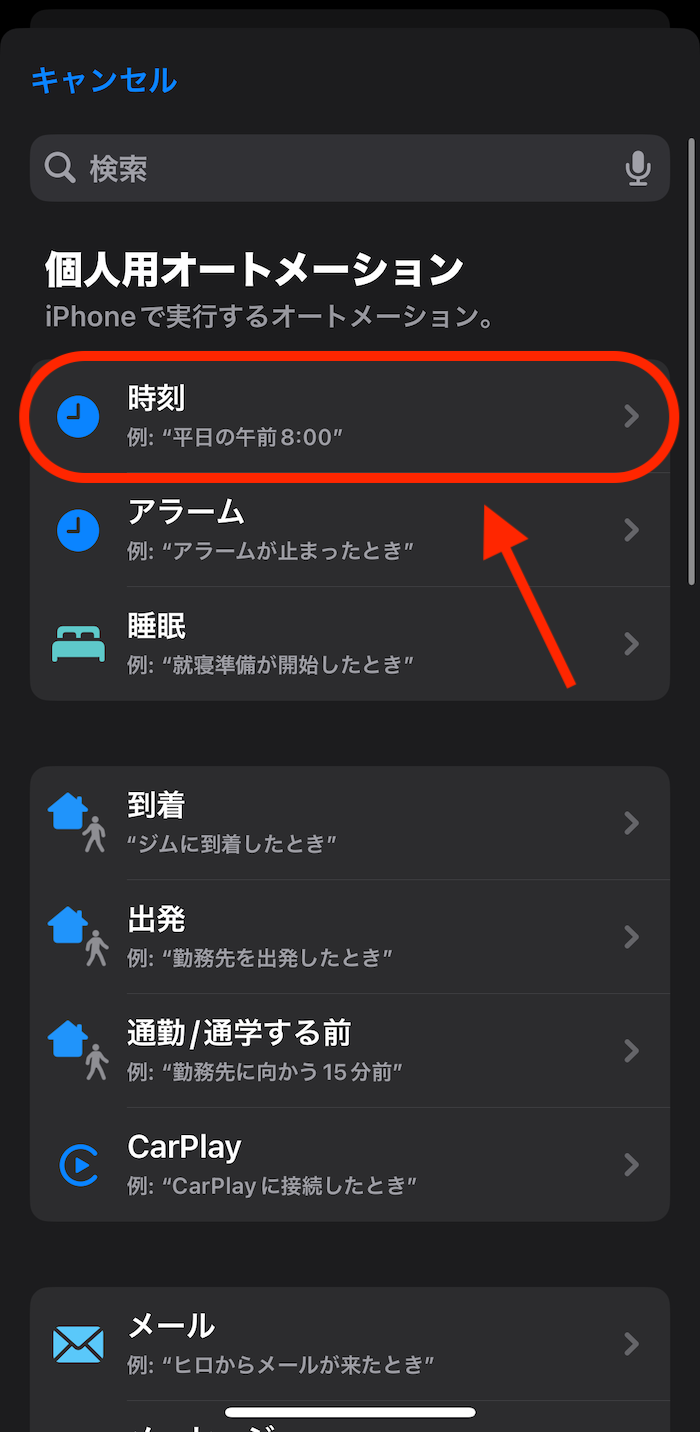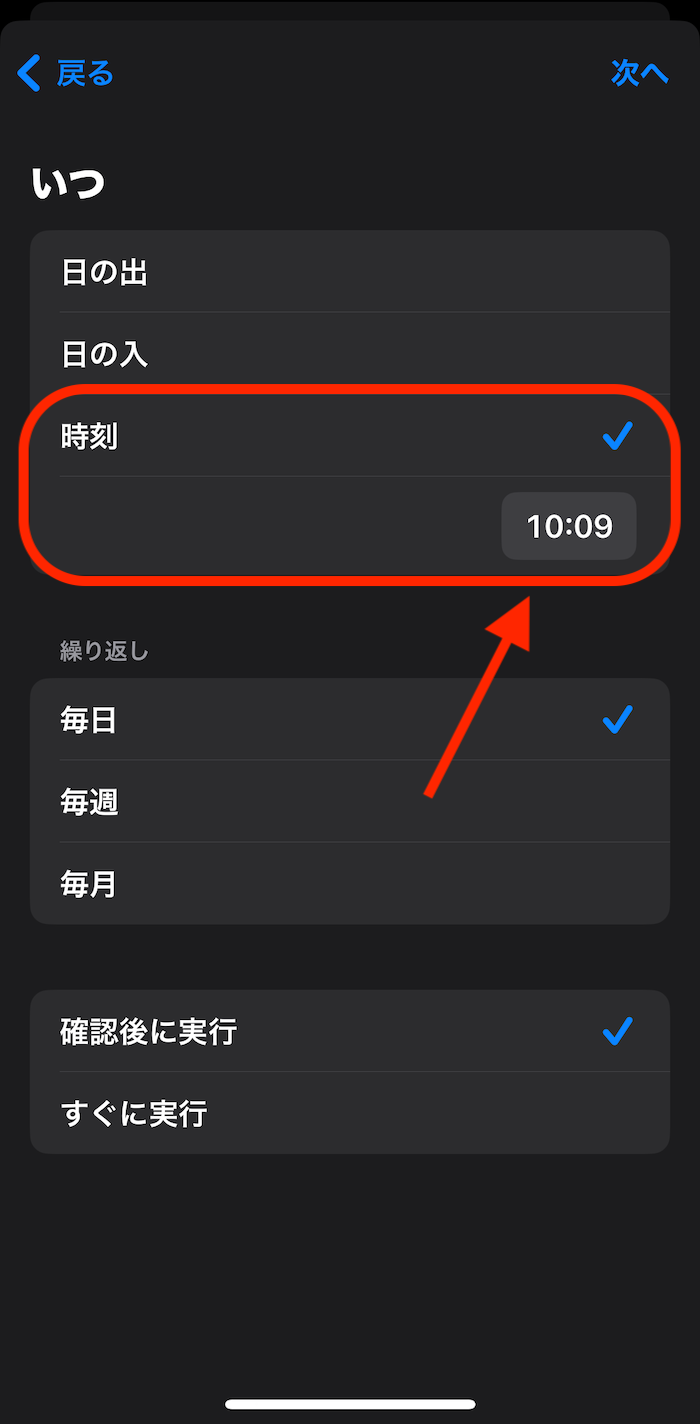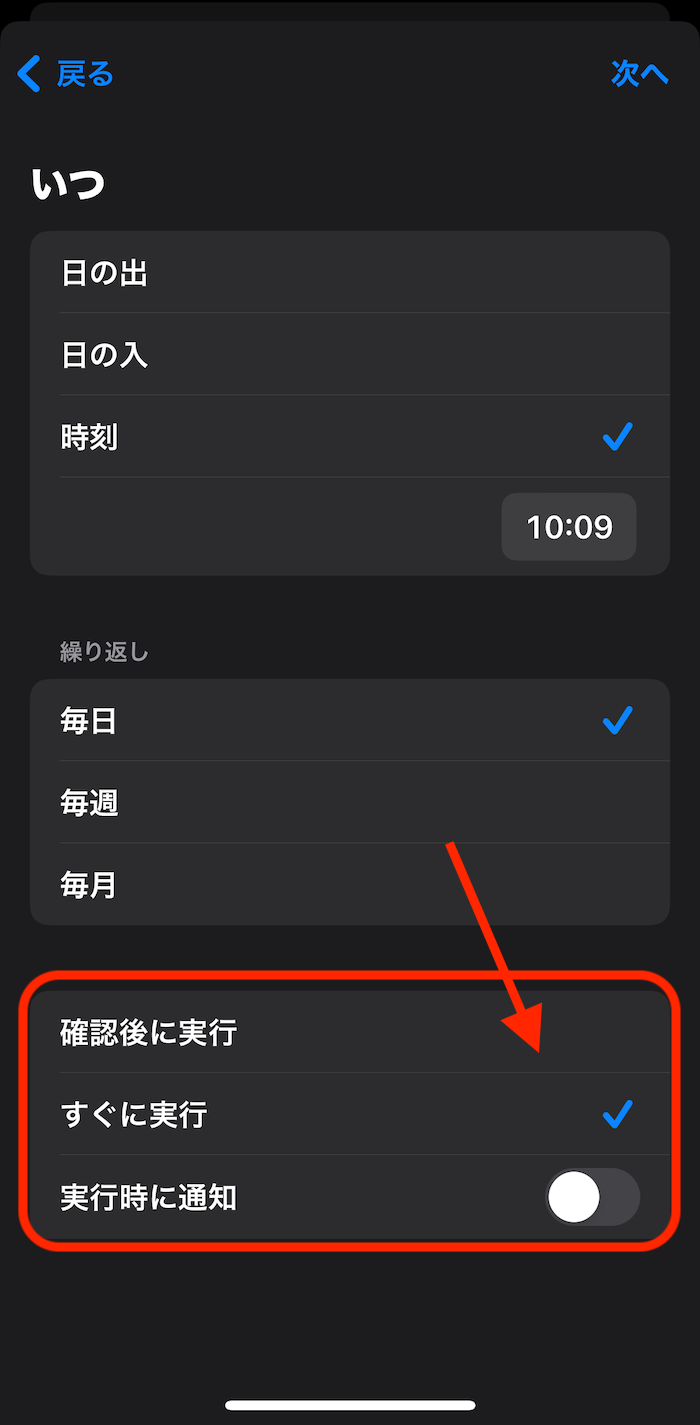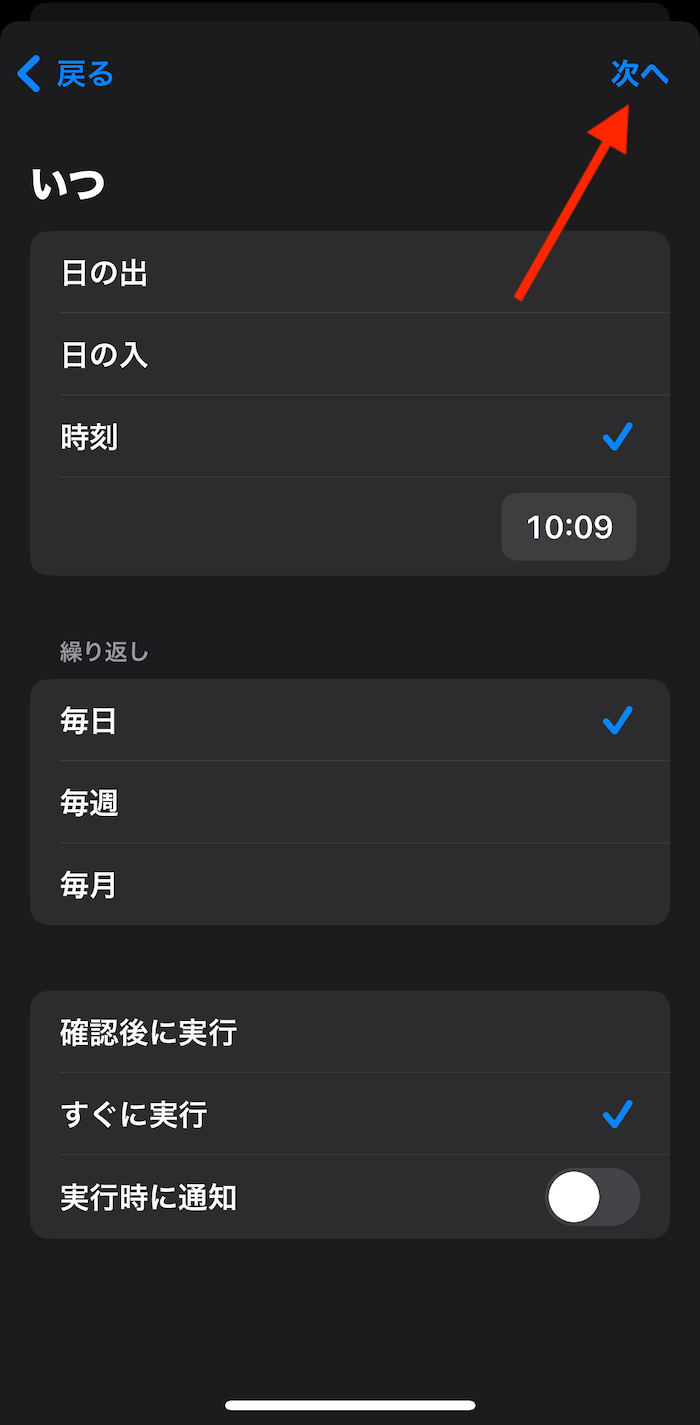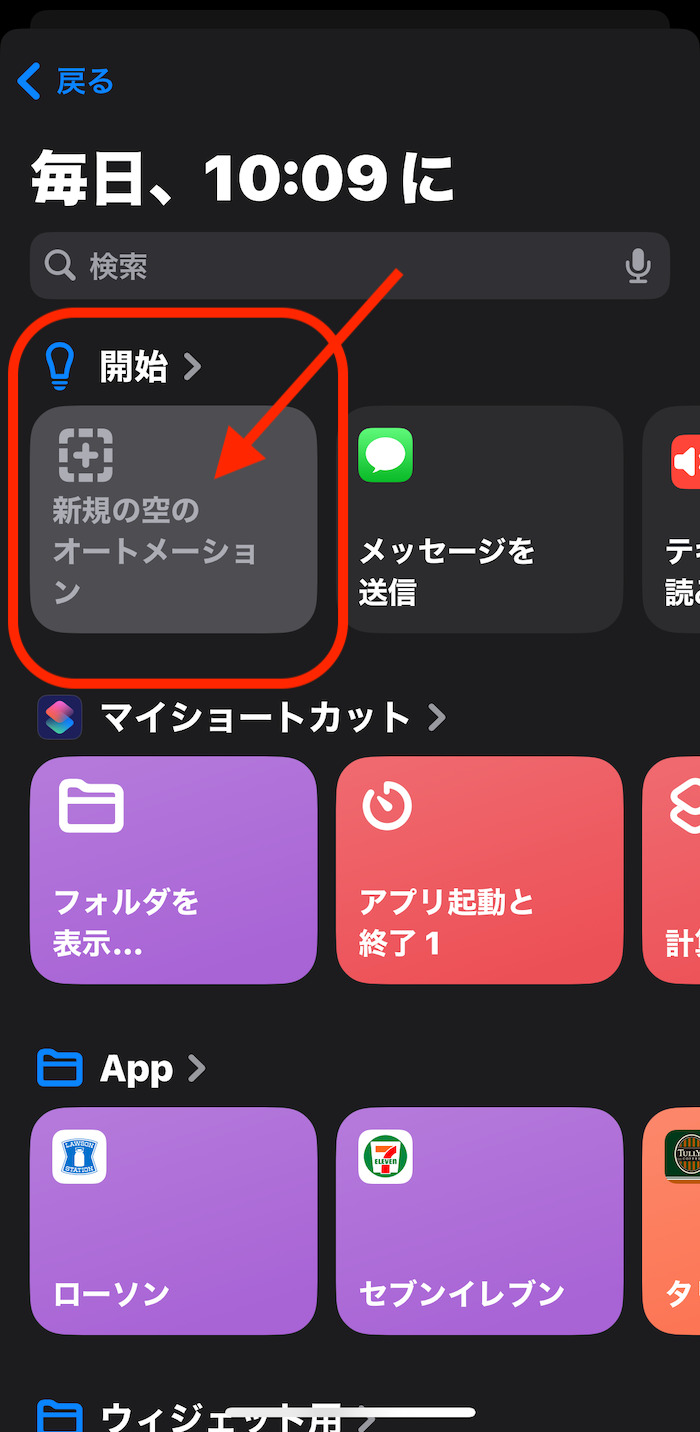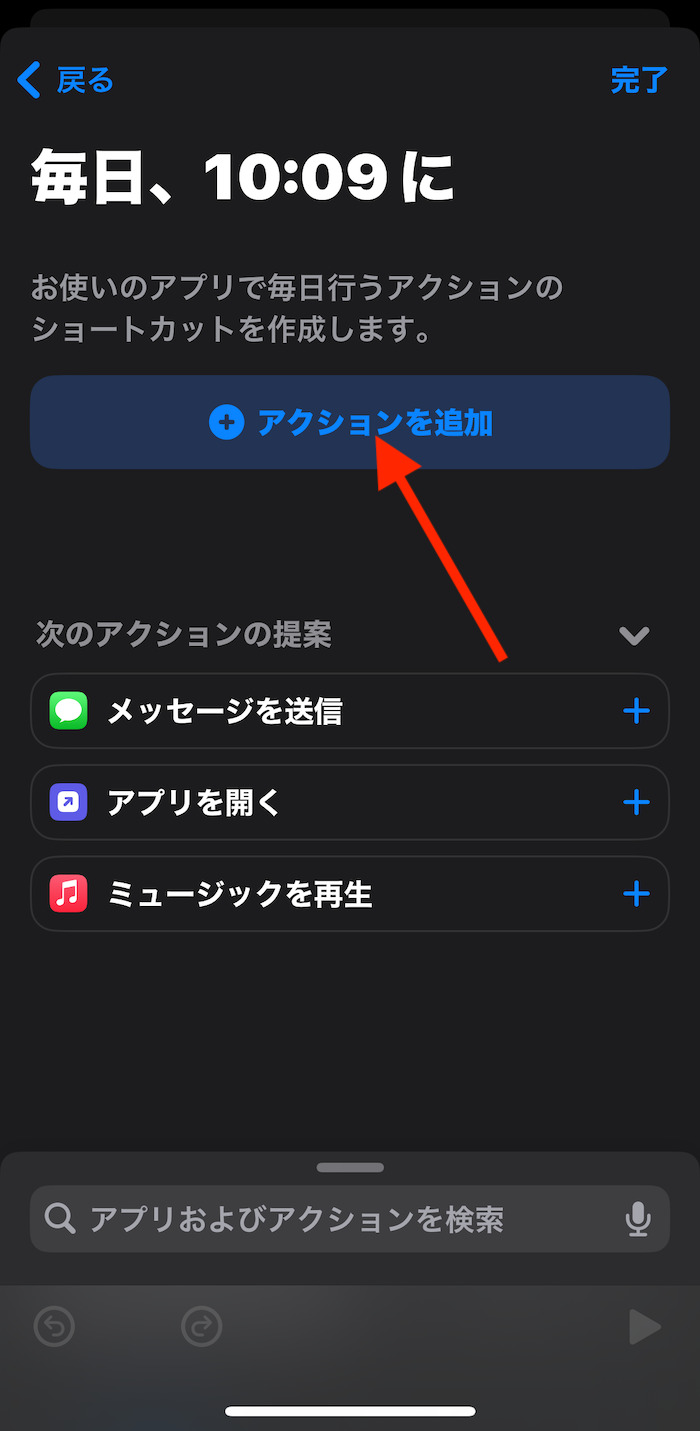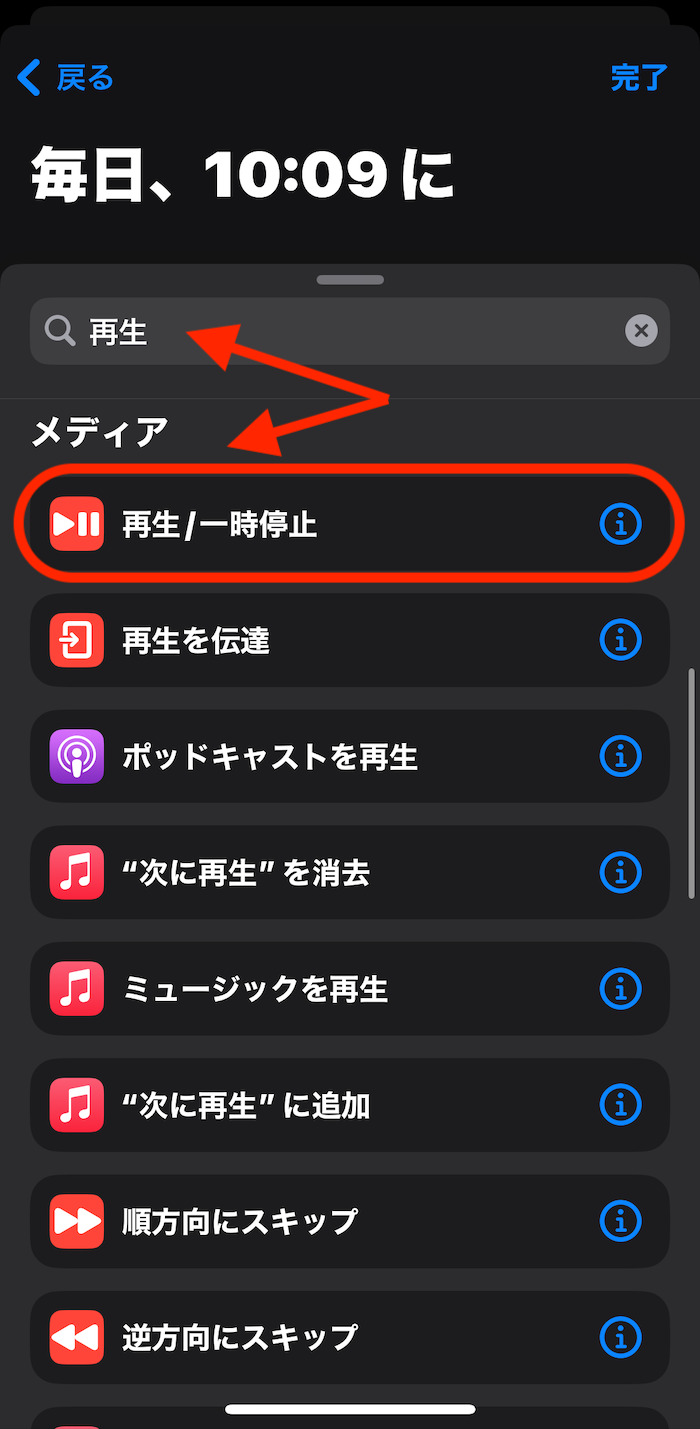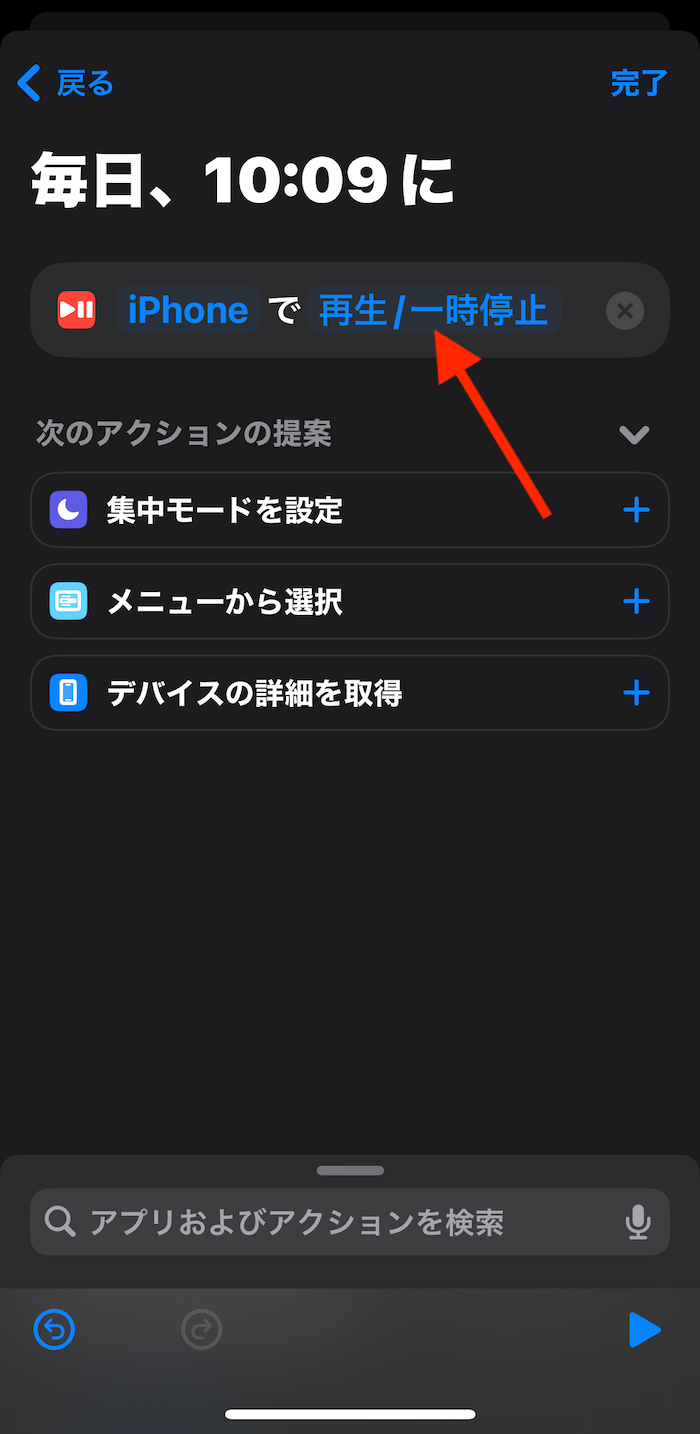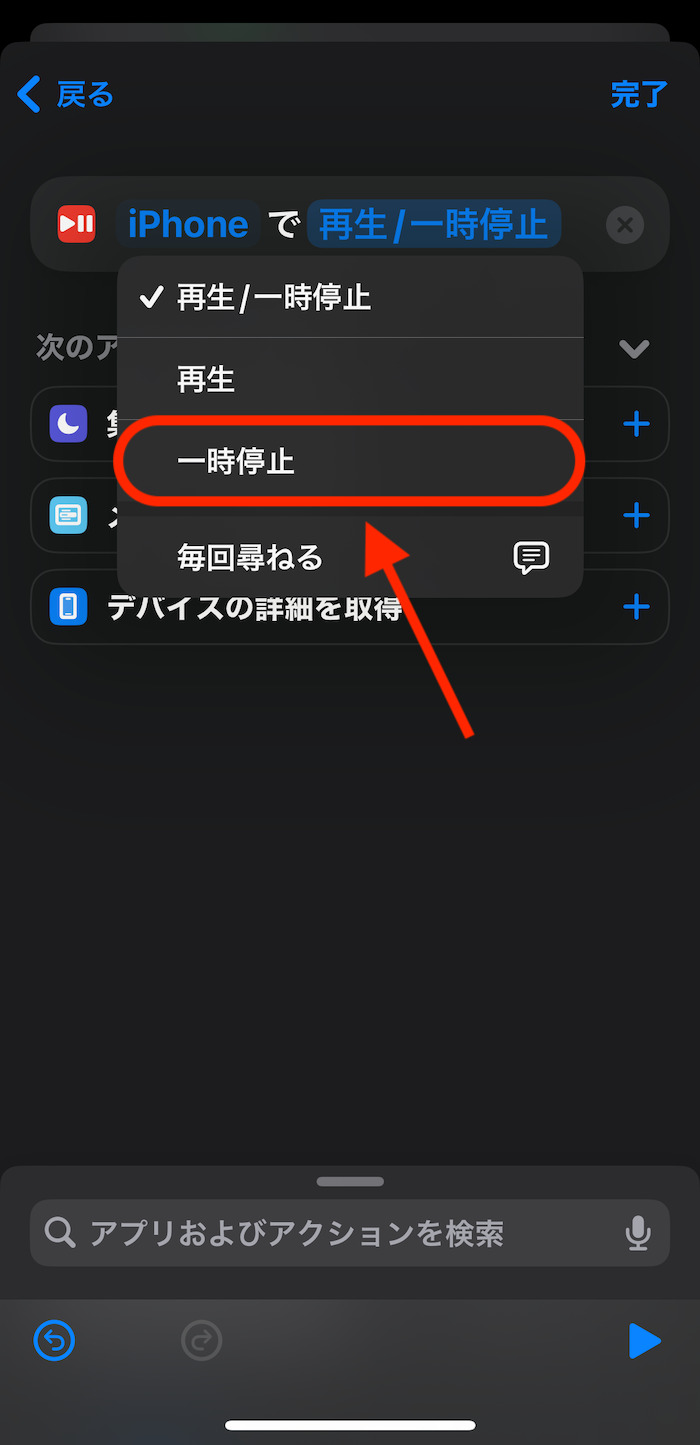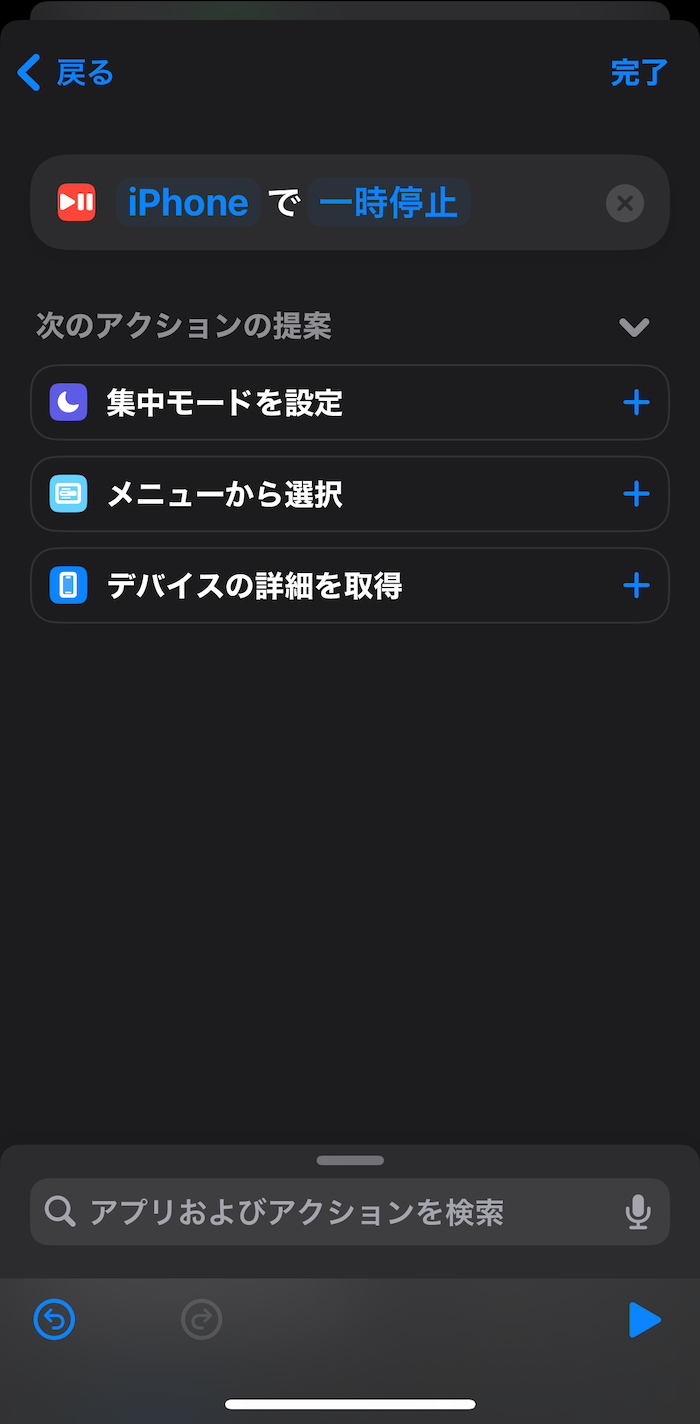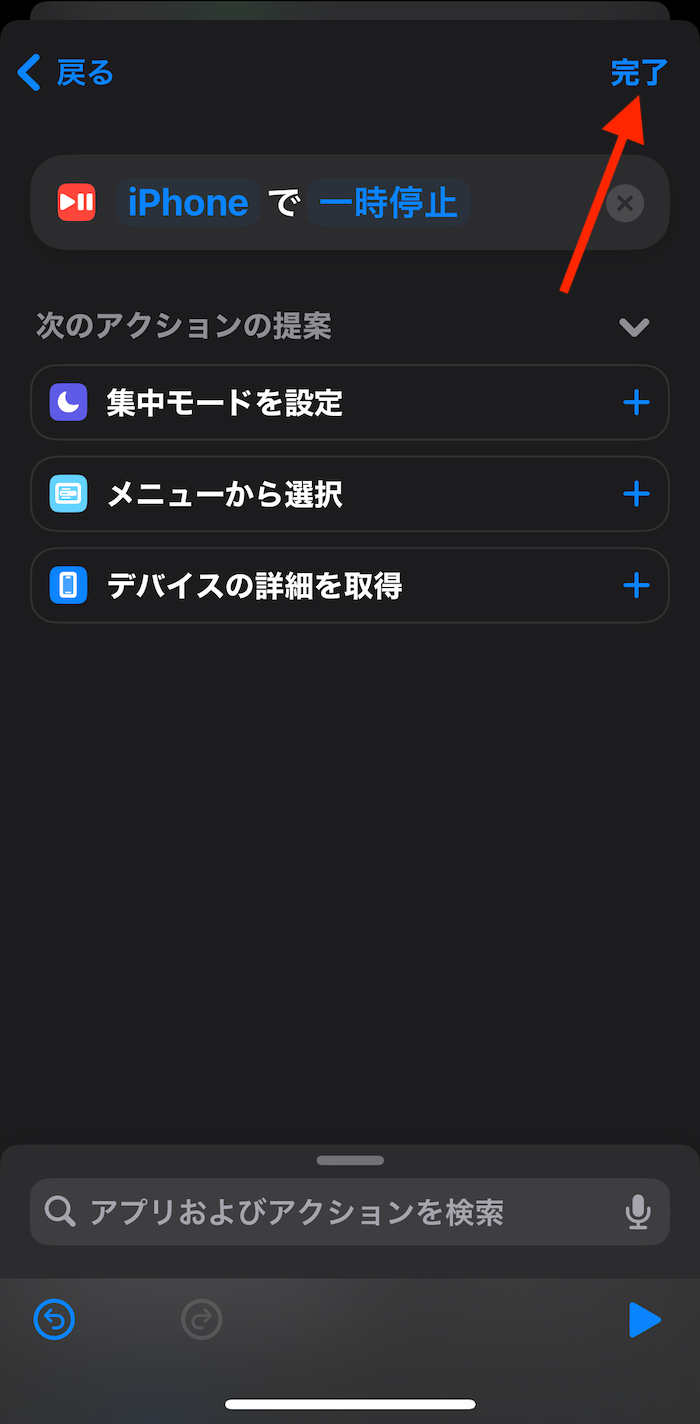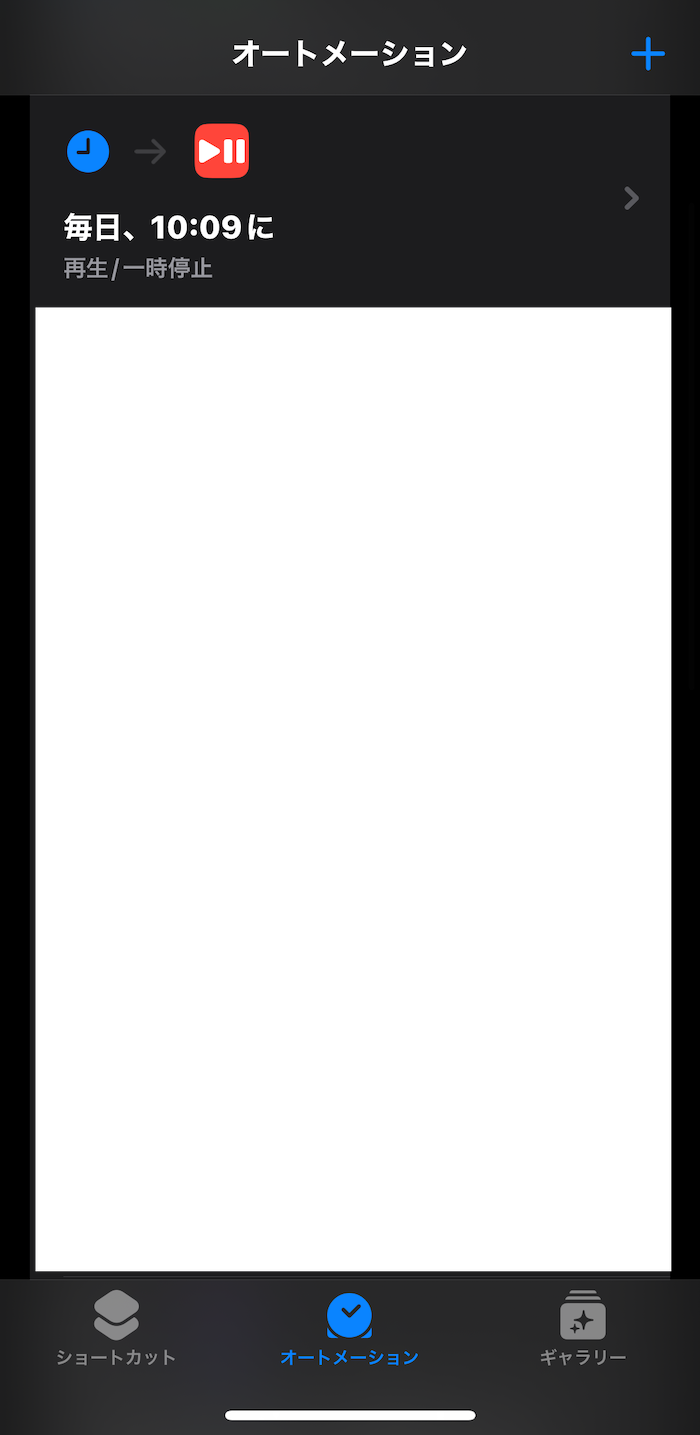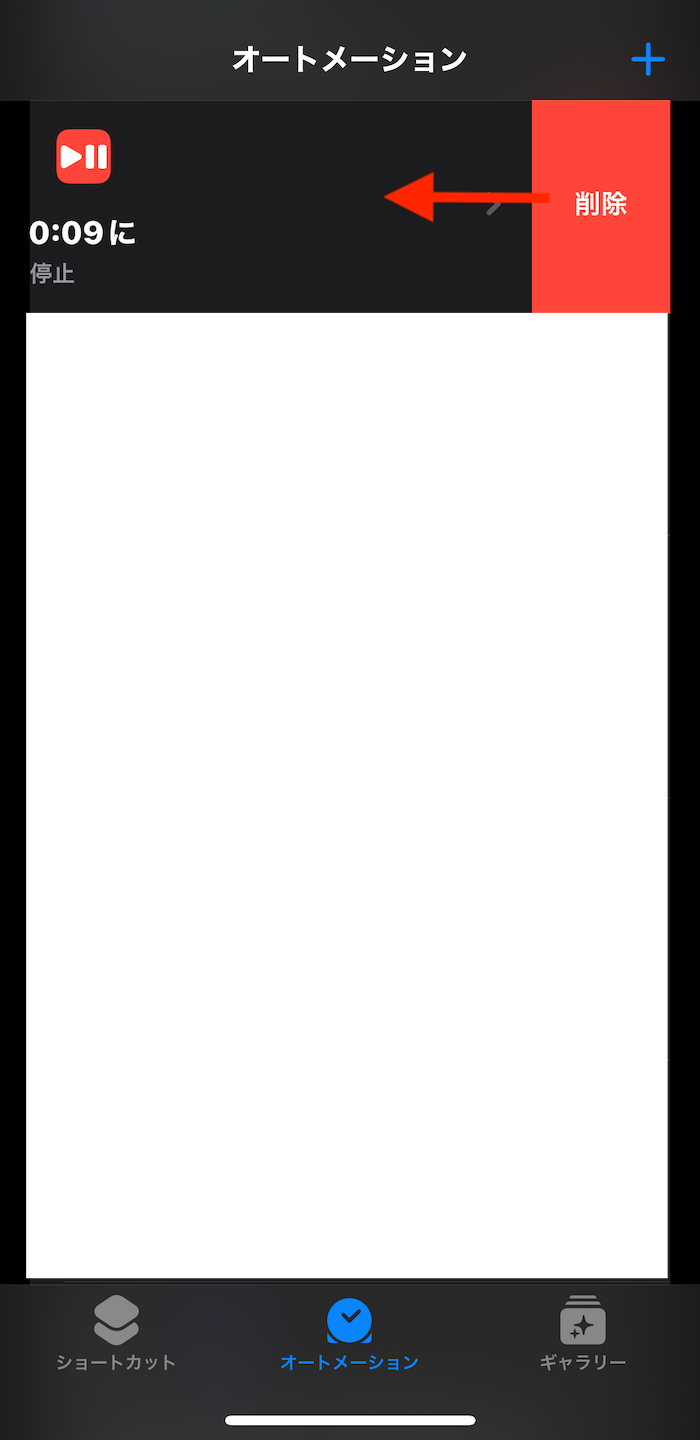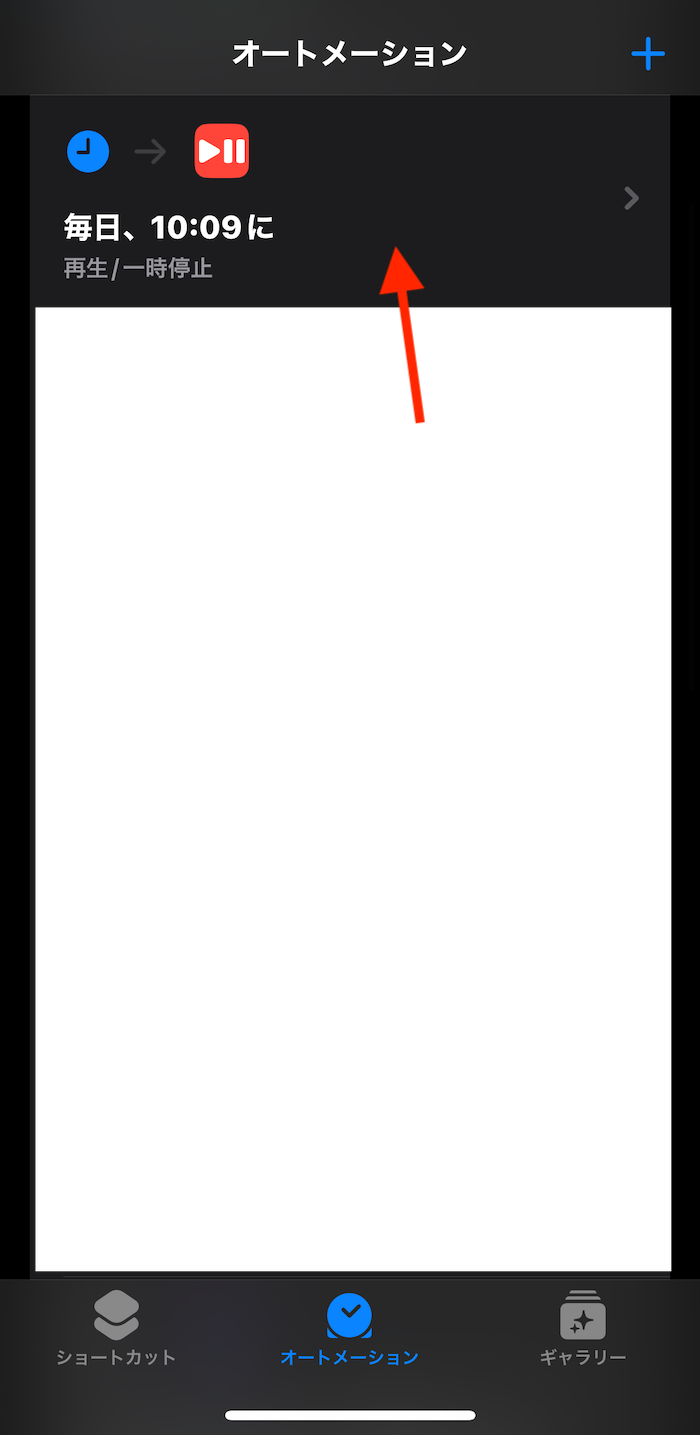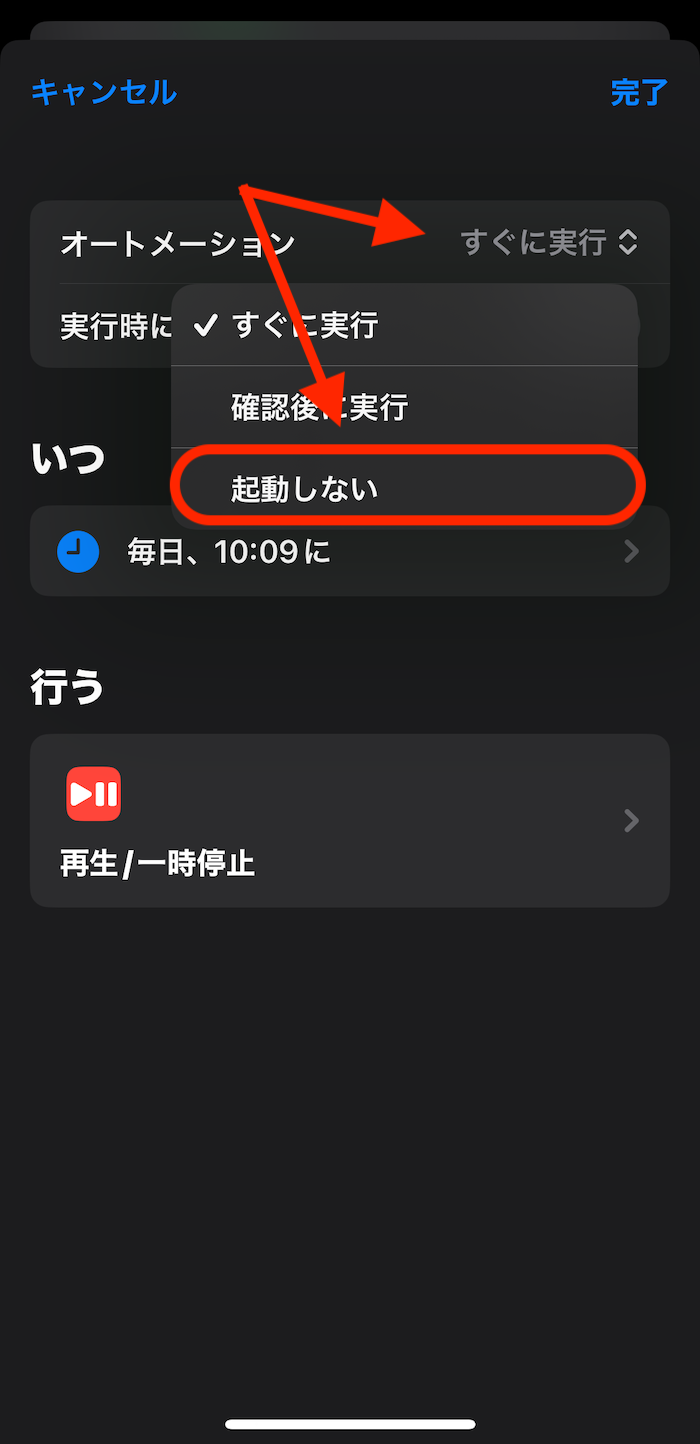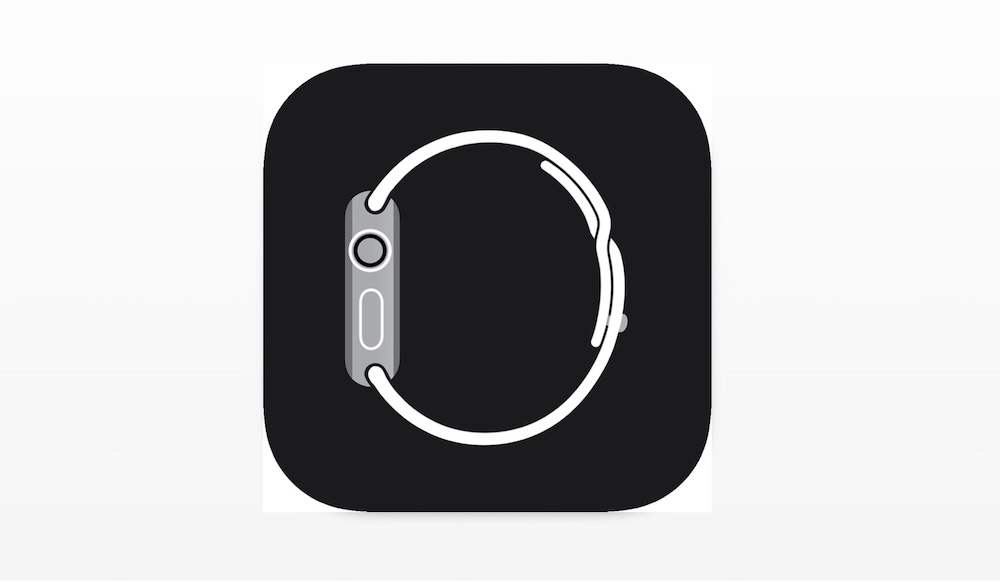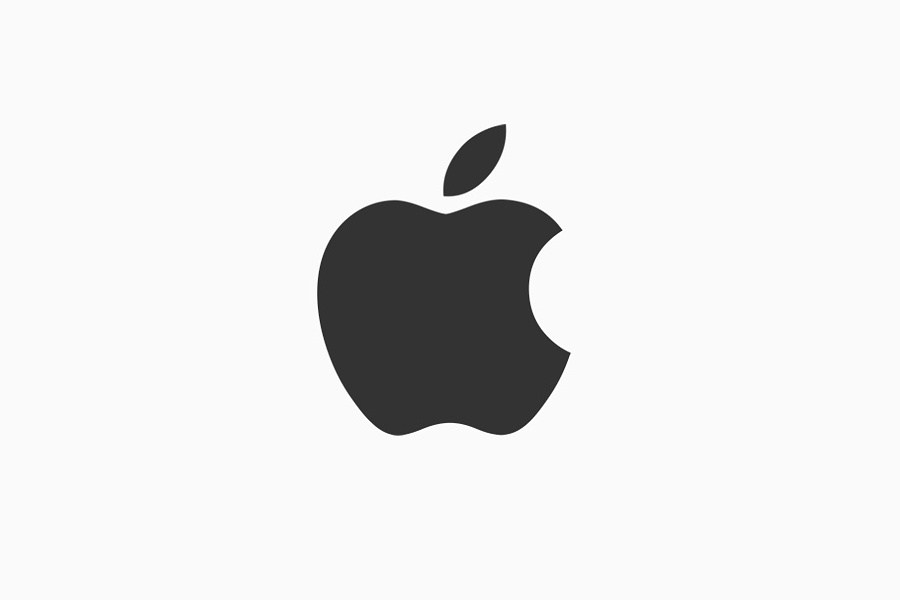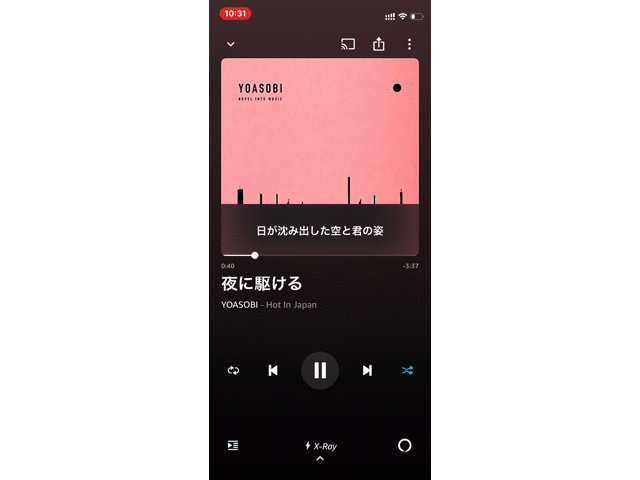
音楽を聞きながら寝落ちしたい人(あるいは寝落ちしちゃう人)におすすめ。
iPhoneアプリ「ショートカット」を使えば、特定時刻になったら自動でオーディオ再生を停止させられる。
オーディオ再生そのものを停止させるので音楽サブスクでもYouTubeでもNetflixでも関係なし。1日1回、深夜あたりに同ショートカットを起動しておけば朝までオーディオ再生しっぱなしの状況が防げて便利。
この記事では、ショートカットを使って特定時刻に自動でオーディオ再生を停止させる方法を紹介する。
この記事の目次(タッチで移動)
広告
iPhoneで特定時刻に自動でオーディオ再生を停止させる方法(iOS 17仕様)
オートメーションだけで数ステップで設定可能
オートメーションはiPhoneアプリ「ショートカット」に含まれる機能の一つ。特定の条件下で自動でショートカットが起動できる。
以下では特定の時刻になったら、オーディオ再生を停止するショートカットを起動するよう設定していく。
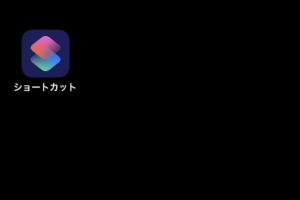
「ショートカット」アプリを開き、最下部中央タブの「オートメーション」をタップ。
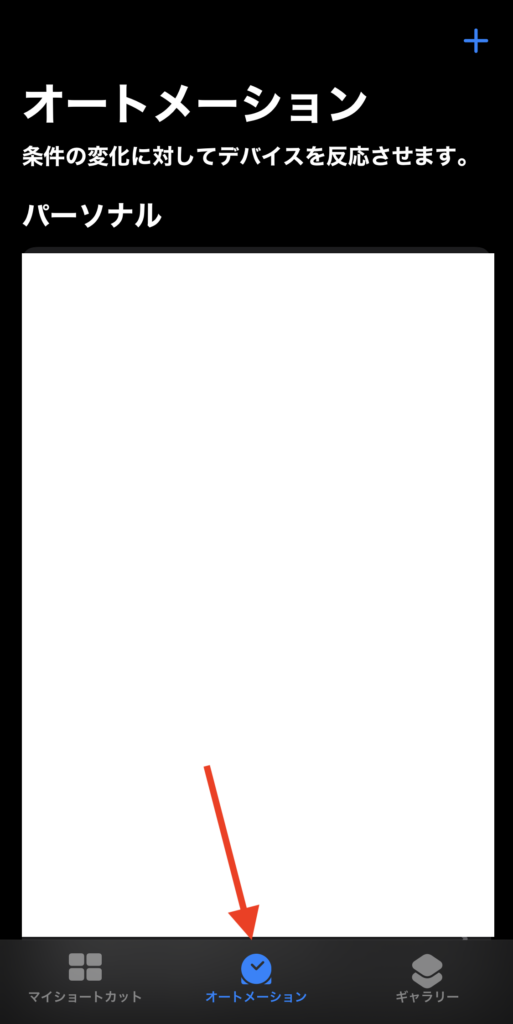
画面右上にある「+」を選択して新規オートメーションの作成画面を開く。
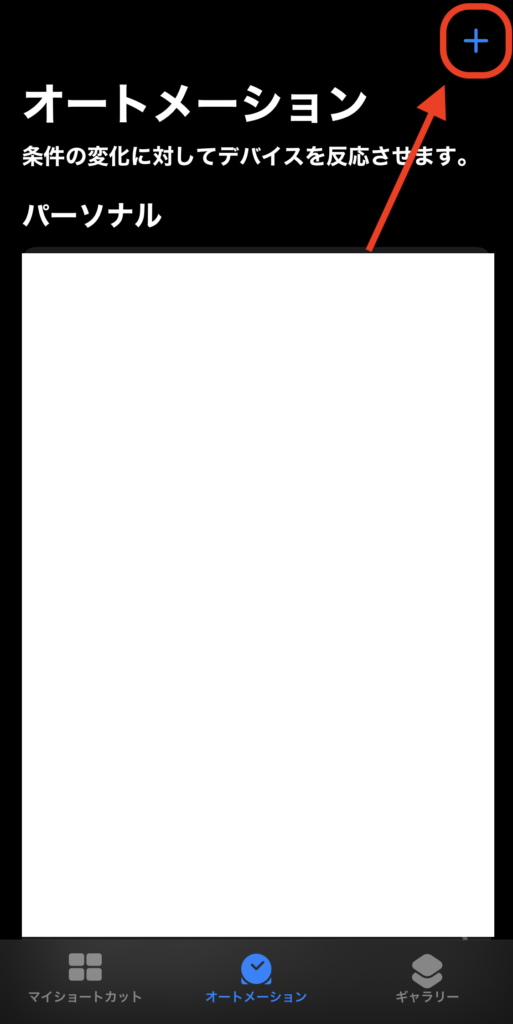
「時刻」を選択。
ショートカットを起動する時刻を指定する(オーディオ再生を強制停止したい時刻を指定する)。
「すぐに実行」にチェックマークを入れる。
画面右上にある「次へ」をタップ。
「新規の空のオートメーション」を選択。
「アクションを追加」をタップ。
検索バーに「再生」と入力して検索。検索一覧から「再生/一時停止」を選択する。
青文字部分「再生/一時停止」をタップ。「一時停止」に変更する。
最後に画面右上の「完了」をタップする。
トップ画面のオートメーション一覧に設定したオートメーションがあれば作業完了だ。
指定した時刻になるとショートカットが自動で起動。現在のオーディオ再生の有無に関係なく、オーディオ再生を一時停止する動作が行われる。
【補足】オートメーションを止めたい場合
オートメーションのトップ画面にある「削除」をタップすればオートメーションが削除され、オートメーションも起動しなくなる。
当該オートメーション項目を右から左にスライドすると「削除」が出てくる。
一時的に止めておきたいだけならオートメーションをタップして詳細画面に移動。
「オートメーション」項目をタップし、「起動しない」を変更すればオートメーションが起動しなくなる。
オートメーションを再開する場合は「すぐに実行」に戻せばいいだけ。
関連するショートカット
設定」関連
-

【iPhone】ホーム画面から「設定」アプリの特定ページを開くショートカットまとめ(URLスキームまとめ)
続きを見る
-

【iPhone】ホーム画面から本体設定を操作できるショートカットまとめ(Wi-Fi、Bluetooth、テザリングなど)
続きを見る
「オーディオ」関連
-

【iPhone】複数アラームをワンタップで同時ONにできるショートカットの作り方
続きを見る
-

【iPhone】アラーム停止と同時にPodcastの再生を開始するショートカットの作り方
続きを見る
-

【iPhone】バックグラウンドサウンドをタイマー設定して自動停止させるショートカット
続きを見る
ほかのiOSショートカットを探す
-

【iPhoneの裏技】iOSショートカットのレシピ一覧集(iOS 17対応)
続きを見る
-

【iPhoneショートカットまとめ】日常的に使えるおすすめレシピを厳選紹介(iOS 16・iOS 17対応)
続きを見る
関連記事
Apple Watchをカスタマイズする
-

Apple Watchを使いこなすための小技・裏技まとめ【2024年版】
続きを見る
-

Apple Watchにおすすめな上質レザーバンド(本革バンド)3選
続きを見る
そのほかiPhoneユーザーにおすすめ
-

iPhoneと相性よし!おすすめのワイヤレスイヤホンまとめ
続きを見る
-

【iPhone】Appple Payと相性よし!おすすめの王道クレジットカードまとめ
続きを見る
-

iPhoneユーザー向けのおすすめ格安SIMまとめ
続きを見る